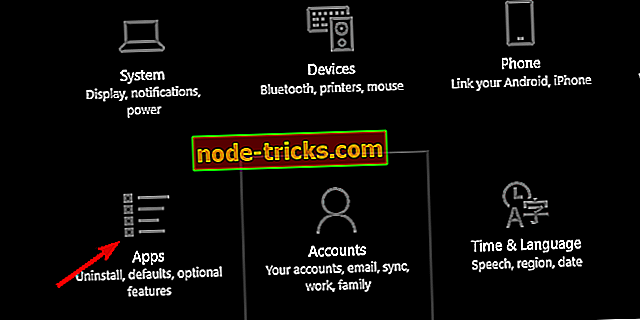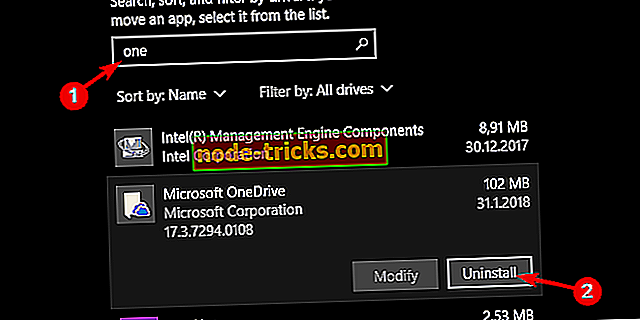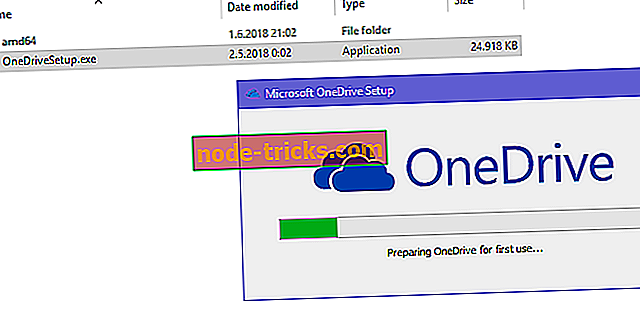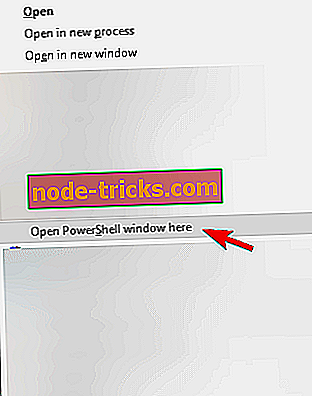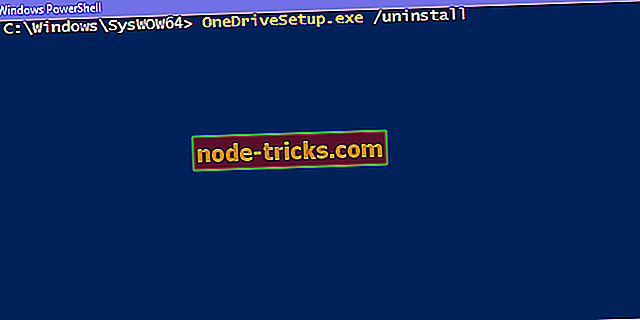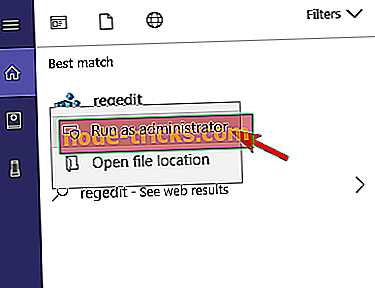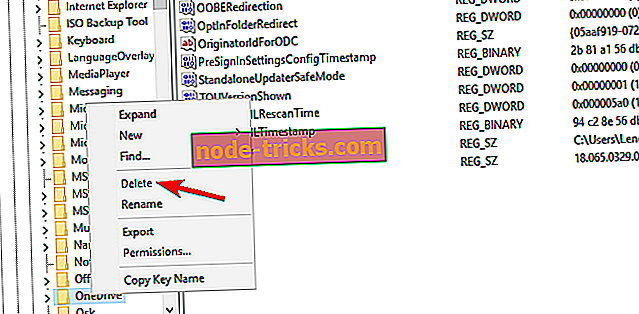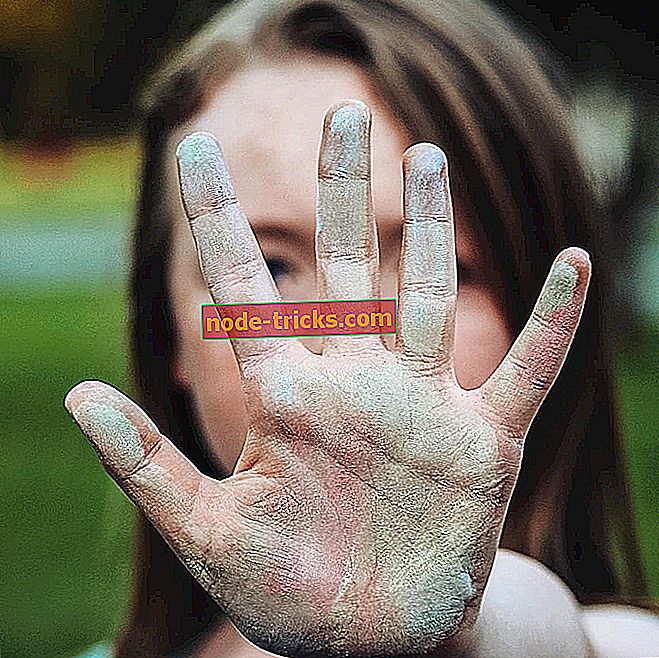100 ٪ حل: "تم تثبيت إصدار أحدث من OneDrive" خطأ
جعلت المنافسة الشديدة في خدمات التخزين المستندة إلى مجموعة النظراء من Microsoft تغيير OneDrive بشكل محموم سنويًا. لدينا أكثر من بضع تكرارات من البرنامج نفسه بشكل أساسي ، بما في ذلك البرنامج الذي يأتي مثبتًا مسبقًا على جميع أجهزة Windows 10. ومع ذلك ، فإن اختيار البدائل على الإصدار المثبت مسبقًا هو مهمة صعبة بشكل غير مفهوم بالنسبة لبعض المستخدمين على الأقل. أي أن بعض الذين حاولوا الحصول على إصدار بديل فشلوا في تثبيته بسبب خطأ " تم تثبيت إصدار أحدث من OneDrive ".
لمعالجة هذا الأمر ، قمنا بإعداد قائمة من الحلول. في حالة تأثرك إلى حد ما بهذا الخطأ ، تأكد من التحقق منه أدناه.
FIX: إصدار Onedrive أحدث مثبت بالفعل
- قم بتشغيل إحدى أدوات التشخيص
- إعادة ضبط OneDrive
- قم بإلغاء تثبيت OneDrive المثبت مسبقًا
- قرص التسجيل
1: قم بتشغيل إحدى أدوات التشخيص
بدأت Microsoft بشروط سيئة مع تطوير OneDrive من البداية. في الوقت الحالي ، هناك الكثير من التكرار من نفس التطبيق لمختلف المنصات. كما أن إضافة OneDrive for Business قام بتوسيع هذه المجموعة. التطبيق الرئيسي الذي يعمل مع Windows 10 بشكل افتراضي مثبت مسبقًا. لذلك ، من أجل معالجة هذا الأمر ، نحتاج إلى التأكد من أن الإصدار المثبت مسبقًا يعمل كما هو مقصود قبل الانتقال إلى خطوات إضافية.
اتبع هذه التعليمات للقيام بذلك:
- اضغط على مفتاح Windows + R لفتح سطر الأوامر Run العالي.
- في سطر الأوامر ، الصق أو اكتب السطر التالي واضغط على Enter:
- ٪ localappdata٪ MicrosoftOneDriveonedrive.exe / reset
- حاول إلغاء تثبيت OneDrive مرة أخرى وتثبيت الإصدار الجديد.
3: قم بإلغاء تثبيت OneDrive المثبت مسبقًا
هل القضية مستمرة؟ لا تقلق ، يمكنك إزالة تثبيت الإصدار الحالي بسهولة. يمكنك إعادة تثبيت الإصدار المحدّث الحالي في وقت لاحق حسب رغبتك. الآن ، هناك العديد من الأسباب التي تجعل هذه فكرة جيدة. أولاً ، قد لا يزال OneDrive المثبت مسبقًا نشطًا ولكن تالفًا قاتلًا بسبب الفيروس أو حتى مكافحة الفيروسات لهذه المسألة.
إليك كيفية إزالة تثبيته عبر تطبيق الإعدادات:
- اضغط على مفتاح Windows + I لفتح الإعدادات.
- افتح التطبيقات .
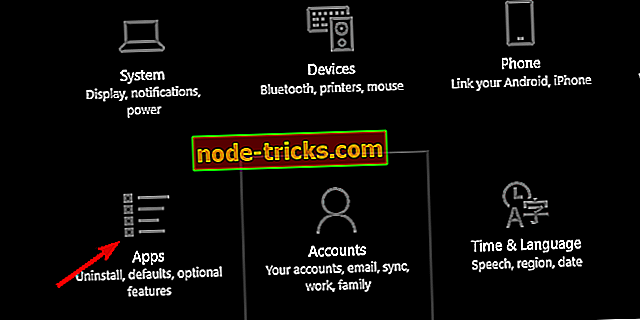
- حدد التطبيقات والميزات في الجزء الأيمن.
- في شريط "البحث" ، اكتب One وقم بتوسيع OneDrive .
- إلغاء تثبيت OneDrive .
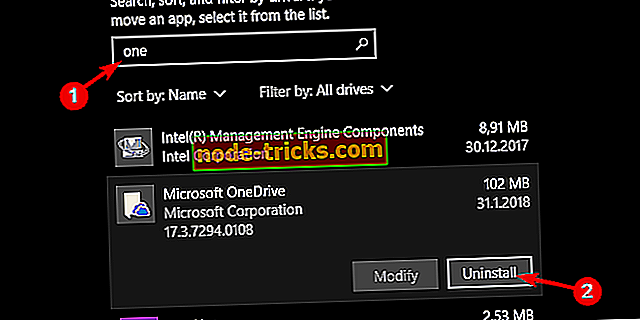
- الآن ، اتبع هذا المسار:
- C: المستخدمون: اسم المستخدم الخاص بك: AppDataLocalMicrosoftOneDriveUpdate
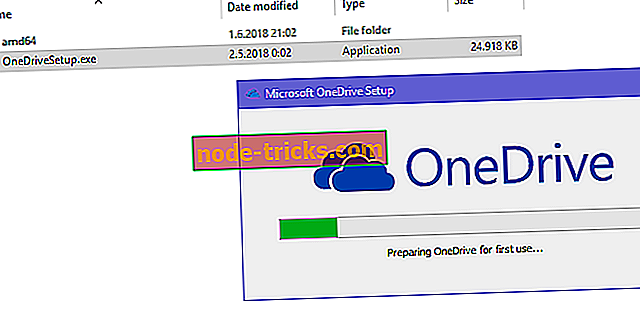
- C: المستخدمون: اسم المستخدم الخاص بك: AppDataLocalMicrosoftOneDriveUpdate
- انقر نقرًا مزدوجًا فوق ملف OneDriveSetup.exe وقم بتشغيل برنامج التثبيت.
ومع ذلك ، بالنسبة لبعض المستخدمين ، لم يكن الأمر بهذه البساطة وكان لديهم إذن بإلغاء OneDrive تم إلغاؤه. لمعالجة هذا الأمر ، أوصى بعض المستخدمين باستخدام موجه الأوامر. هذا ما يجب تشغيله في سطر الأوامر المرتفعة لإزالة OneDrive:
- انتقل إلى C: ويندوز . تأكد من تمكين العناصر المخفية ضمن قسم " العرض" .
- البحث عن مجلد SysWOW64 . اضغط مع الاستمرار على مفتاح Shift وانقر بزر الماوس الأيمن فوقه واختر " فتح نوافذ PowerShell هنا " من القائمة السياقية.
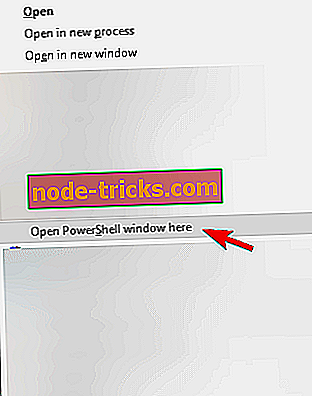
- في سطر الأوامر ، اكتب OneDriveSetup.exe / uninstall ثم اضغط على Enter.
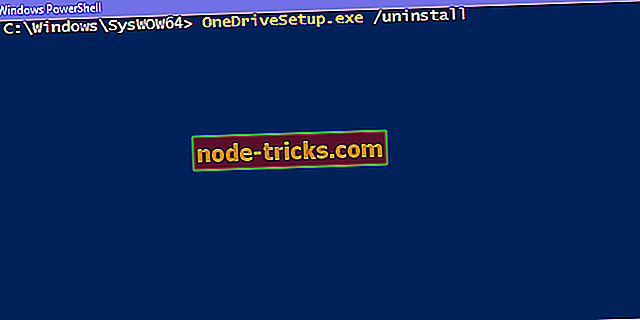
- بعد ذلك ، يجب أن تكون قادرًا على تثبيت إصدار أحدث من OneDrive.
4: قرص التسجيل
وأخيرا ، الخطوة الأخيرة. قد يكون هذا أمرًا صعبًا بعض الشيء نظرًا لأن "سجل Windows" يعد أساسًا خطيرًا للتجوال بحرية وبدون معرفة مسبقة. من ناحية أخرى ، قد يكون هذا هو النهج الوحيد المطبق لحل المشكلات الذي نواجهه. ويشمل حذف مفتاح الاختصار معينة في محرر التسجيل.
اتبع الإرشادات لحذف مفتاح الاختصار المسؤول عن OneDrive وأخيراً التخلص من الإصدار المثبت مسبقًا:
- اكتب regedit في شريط Windows Search ، وانقر بزر الماوس الأيمن على regedit وقم بتشغيله كمسؤول .
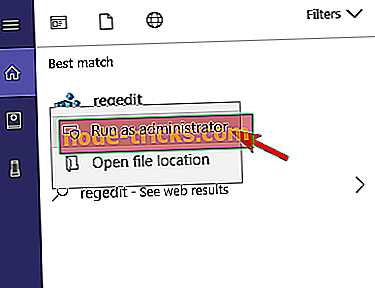
- انتقل إلى HKEY_CURRENT_USERS softwareMicrosoftOneDrive .
- انقر بزر الماوس الأيمن فوق المجلد الفرعي OneDrive وحذفه.
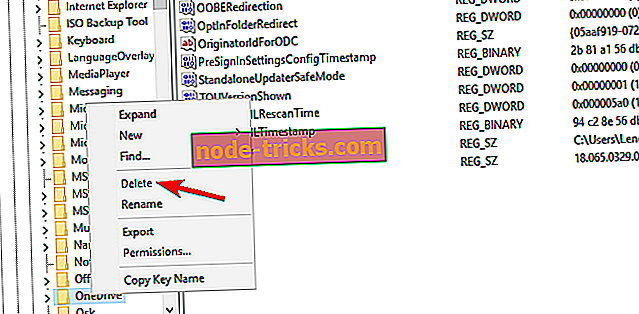
- أعد تشغيل الكمبيوتر وابحث عن الدقة.
في تلك المذكرة ، يمكننا أن نختتمها. بعد إزالة OneDrive القديمة بنجاح ، لن يكون تثبيت إصدار آخر مشكلة بعد الآن. لا تنس أن تخبرنا ما إذا كانت هذه الخطوات قد ساعدتك في قسم التعليقات أدناه.